Wie Sie druckbare STL-Dateien in Blender erstellen können.
Fast jede 3D-Modellierungsplattform ist in der Lage, druckbare 3D-Modelle zu erstellen und Blender bildet da keine Ausnahme. In dem folgenden Beitrag werden wir Ihnen aufzeigen, wie Sie mit dieser leistungsfähigen Software druckbare STL-Dateien erstellen können.
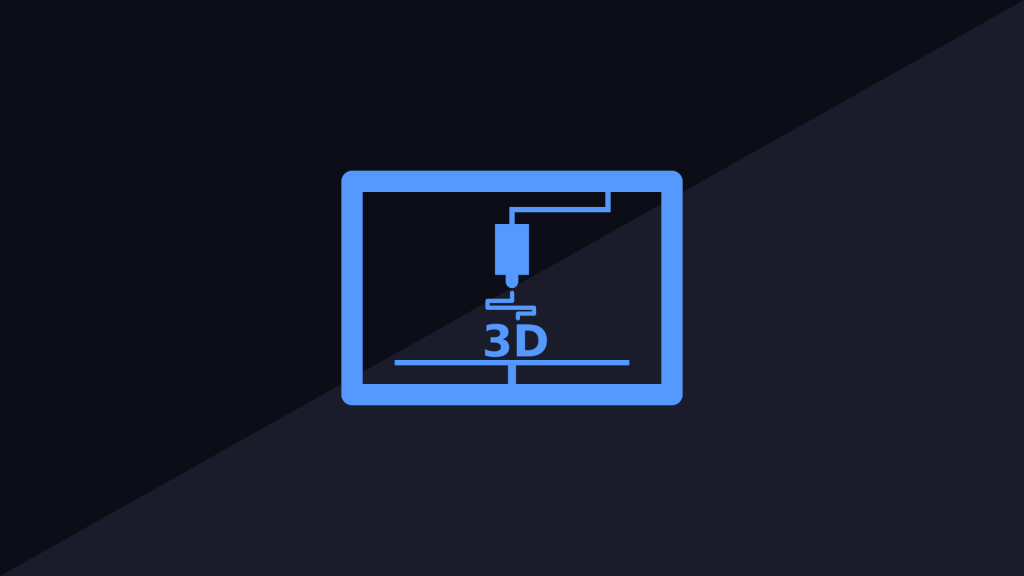
Was ist Blender?
Blender ist eine kostenlose, quelloffene 3D-Modellierungssoftware, die in vielen Branchen eingesetzt wird, unter anderem in der Filmindustrie, bei Animationen und Videospielen. Seine Beliebtheit beruht auf seiner Fähigkeit, komplexe Geometrien und verschiedene Modellierungsstile zu handhaben.
Wenn es um den 3D-Druck geht, leistet Blender außergewöhnlich gute Arbeit. Sie müssen sich nur einige wenige Probleme während des Modellierungsprozesses bewusst machen und genau das ist es, was wir in diesem Artikel behandeln werden.
Anstatt Ihnen eine Schritt-für-Schritt-Anleitung zu geben, wie die Software funktioniert, geben wir Ihnen einige nützliche Tipps, die Sie anwenden können, um Kopfschmerzen während des Druckprozesses zu vermeiden. Wenn Sie es ausprobieren wollen, laden Sie sich Blender 2.79 herunter.
Einstellung der Units.
Bevor Sie irgendwelche Arbeiten durchführen, sollten Sie immer die Units, an denen Sie in Blender arbeiten werden, einstellen.
Gehen Sie in Blender in die Eigenschaftsleiste und wählen Sie die Registerkarte „Szene“. Darunter finden Sie die Sektion „Units“, wo Sie die Option „Metrisch“ wählen und den Skalenwert auf Millimeter (oder welche Units auch immer Sie verwenden wollen) einstellen sollten.
Jetzt können Sie Ihr Modell leicht an Ihre Ideen oder Skizzen anpassen und sicher sein, dass das Modell, das Sie an Ihren Slicer schicken, die richtige Größe hat.
Patching Holes.
Wichtig beim Modellieren ist, dass Ihr 3D-Modell ein einziges solides Mesh sein sollte, damit es gedruckt werden kann. (Ein Mesh ist ein Satz von Punkten, Kanten und Flächen, die ein 3D-Objekt beschreiben.) Andernfalls kann Ihr 3D-Drucker Ihr Modell nicht richtig interpretieren und wird fehlschlagen.
Um dies zu verhindern, können Sie Ihr Modell im Bearbeitungsmodus manuell überprüfen, indem Sie alle Kanten um ein „Loch“ auswählen und die F-Taste drücken. Dadurch wird ein N-Gon (eine Fläche mit mehr als vier Kanten) erzeugt, das dieses Loch verschließt.
Es gibt noch eine weitere, noch schnellere Möglichkeit, Löcher zu fixieren. Wiederum im Bearbeitungsmodus, gehen Sie in das Auswahlmenü, klicken Sie auf „Ähnliches auswählen“ und wählen Sie anschließend „Nicht-Verteiler“. Dies wird automatisch alle Kanten, die Löcher umgeben, erkennen und auswählen, die durch einfaches Drücken von „F“ geschlossen werden können.
Wenn die Löcher zu groß sind, empfehlen wir Ihnen die Option „Grid Fill“ zu verwenden. Sie schließt die Löcher, behält aber alle Vertices bei, d.h. Ihr Modell behält seine ursprüngliche Form.
Modifikatoren verwenden – Objekte vereinigen.
Blender hat eine Reihe von Modifikatoren, die den Modellierungsprozess wesentlich erleichtern. Sie können über die Eigenschaftsleiste im Objektmodus aufgerufen werden. Beginnen wir mit dem Booleans-Modifikator, mit dem Sie einen Solid mit einem anderen vereinigen, schneiden oder subtrahieren können.
Da unser Objekt ein Solid-Mesh sein muss, um druckbar zu sein, ist es wichtig, alle Komponenten unseres Designs zu einem einzigen zusammenfügen. Um das zu tun, gehen Sie zum Booleans Modifikator und wählen Sie eines der Objekte aus, die Sie kombinieren möchten. Im erscheinenden Menü wählen Sie die Operation, die „Union“ sagt und im Objekt-Tab wählen Sie das zweite Objekt in der Szene aus. Dies macht die beiden Teile zu einem. Wenn Sie mit dem Ergebnis zufrieden sind, drücken Sie „Anwenden“, um die Änderungen dauerhaft zu machen.
Verwendung von Modifikatoren – Verfestigen.
Das Vermeiden von extrem (oder unbegrenzt) feinen Formen während des Modellierens ist sehr wichtig, um die Integrität eines Objekts zu erhalten. Wir empfehlen, eine Mindestdicke von 1 mm in allen Geometrien eines Modells einzuhalten, um zu gewährleisten, dass das Teil während oder nach dem 3D-Druckprozess nicht bricht.
Ein sehr einfacher Weg, um sicherzustellen, dass Ihr 3D-Modell dick genug ist, ist die Verwendung des Solidify-Modifikators. Er ermöglicht es Ihnen, eine bestimmte Dicke auf jede Oberfläche mit den angegebenen Units aufzutragen.
Modifikatoren verwenden – Remesh.
Der Remesh-Modifikator modelliert die Topographie eines bestehenden Meshes neu und vereinfacht so die Darstellung von Oberflächen. Die Anwendung dieses Modifikators erlaubt es Ihnen, die Anzahl der Meshes zu manipulieren, ohne die ursprüngliche Geometrie zu verlieren.
Dies ist sehr hilfreich, wenn Sie ein Modell mit zu vielen Flächen haben, was ein häufiges Problem beim Importieren von Modellen ist, die mit einem anderen Software-Tool erstellt wurden. Das ist ein häufiges Problem beim Importieren von Modellen, die mit einem anderen Software-Tool hergestellt wurden. Das Setzen von niedrigen Werten erzeugt ein größeres Mesh, während höhere Werte das Mesh dichter machen.
Modifikatoren verwenden – Polygonanzahl reduzieren.
Genau wie beim Remesh passt der Dcimate Modifier auch die Topologie an, allerdings mit einem großen Unterschied. Während Remesh die Form des Modell respektiert, indem es die Vertices so weit wie möglich beibehält, reduziert Decimate die Anzahl der Polygone und entfernt „unnötige“ Vertices und Kanten.
Natürlich kann dies entweder ein zu komplexes Modell vereinfachen oder zu einem enormen Detailverlust führen. Tatsächlich ist dieser Modifikator sehr empfehlenswert, um Low-Poly-Versionen eines Modells zu erstellen.
Analysieren und Exportieren eines Modells.
Schließlich müssen wir unser 3D-Modell analysieren und bereinigen, um alle nicht benötigten Flächen, Kanten und Vertices zu entfernen. Eine Möglichkeit, dies zu tun, ist das Entfernen von Doppelungen, wodurch das Modell automatisch gereinigt wird, indem die Polygonanzahl minimiert wird. Im Bearbeitungsmodus wählen Sie das gesamte Modell aus (durch Drücken von „A“) und öffnen Sie das Menü Specials (durch Drücken von „W“). Wählen Sie anschließend die Option „Doppelungen entfernen“.
Wenn Sie das Modell noch tiefer analysieren wollen, sollten Sie sich das Add-on Print Tool Box anschauen. Es bietet eine Menge Informationen, die nützlich sind, um ein Modell druckbar zu machen. Abgesehen davon, dass es Ihnen das Volumen und die Fläche eines Modells angibt, kann es einen Entwurf korrigieren und die Fehlerquellen aufzeigen. Weitere Funktionen umfassen die Überprüfung, ob das Modell vollflächig ist, ob die Flächen gut ausgerichtet sind, ob die Dicken korrekt sind und ob Überstände beim Drucken ein Problem darstellen.
Um Ihr Modell schließlich auf einen Slicer zu übertragen, müssen Sie es als STL-Datei exportieren. Wählen Sie dazu einfach „Export“ im Menü „Datei“ und wählen Sie „STL“. Wenn Sie alle oben genannten Punkte beachten, ist Ihr Modell durckbereit.
Schlussbemerkungen.
Wie Sie sehen können, gibt es mehrere Dinge, die vor dem Senden eines Blender-Modells an einen Slicer beachtet werden müssen. Blender ist eine beeindruckende 3D-Modellierungssoftware, aber es erfordert ein wenig Übung, um sich daran zu gewöhnen. Dennoch sind die vielen nützlichen Werkzeuge die Mühe wert und mit diesen Tipps sollte das Entwerfen Ihrer 3D-Drucke ein Kinderspiel werden.
Vielen Dank für Ihren Besuch.


